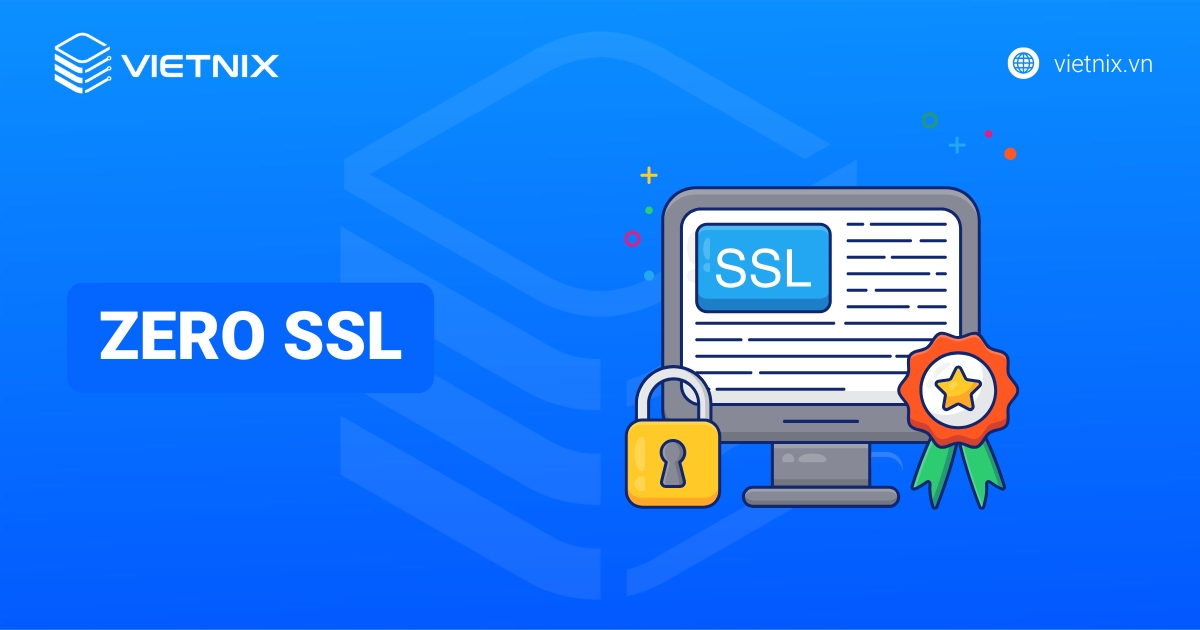Cách tạo CSR đăng ký SSL trên Linux và Windows nhanh chóng

Đã kiểm duyệt nội dung
Đánh giá
Để kích hoạt lớp bảo mật SSL cho website, bước đầu tiên và thiết yếu là tạo một Yêu cầu Ký Chứng chỉ, hay còn gọi là CSR. Đây là thủ tục cung cấp thông tin xác thực về tên miền của bạn đến tổ chức phát hành. Việc tạo một CSR chuẩn xác đảm bảo quá trình đăng ký chứng chỉ diễn ra nhanh chóng và thuận lợi. Bài viết bày, mình sẽ hướng dẫn bạn cách tạo CSR để đăng ký SSL trên Windows và Linux chi tiết nhất.
Những điểm chính
- Định nghĩa: Hiểu rõ CSR là gì và vai trò quan trọng của CSR trong quá trình đăng ký chứng chỉ SSL cho website.
- Nắm bắt được các thông tin cần thiết: để chuẩn bị trước khi tạo CSR, đảm bảo quá trình diễn ra suôn sẻ.
- Biết cách tạo CSR bằng công cụ OpenSSL: cả trên hệ điều hành Linux và Windows, bao gồm các bước kiểm tra và cài đặt phần mềm cần thiết.
- Nhận ra ưu điểm của việc tạo CSR qua Control Panel (cPanel, DirectAdmin) do Vietnix cung cấp, giúp đơn giản hóa quy trình.
- Hiểu rõ các bước tiếp theo sau khi đã có file CSR: bao gồm việc gửi CSR để đăng ký SSL và tầm quan trọng của việc bảo mật Private Key.
- Giới thiệu Vietnix: Vietnix một nhà cung cấp chứng chỉ SSL uy tín và các giải pháp bảo mật website toàn diện.
- Câu hỏi thường gặp: Giải đáp được những thắc mắc thường gặp về CSR và SSL như vai trò của Private Key, việc sử dụng lại CSR, hay cách kiểm tra thông tin trong file CSR.

CSR là gì? Tại sao cần tạo CSR để đăng ký SSL?
Certificate Signing Request (CSR) là một khối văn bản được mã hóa, chứa thông tin định danh của người yêu cầu chứng chỉ SSL và khóa công khai (Public Key) tương ứng. Bạn có thể hiểu đơn giản, CSR chính là đơn yêu cầu bạn gửi đến Tổ chức phát hành chứng chỉ (CA – Certificate Authority).
Vai trò cốt lõi của CSR là để CA xác minh danh tính của chủ sở hữu tên miền và tổ chức (nếu có) trước khi cấp phát chứng chỉ SSL. CSR đảm bảo rằng người yêu cầu thực sự có quyền kiểm soát tên miền và sở hữu Khóa riêng (Private Key) bí mật tương ứng với Public Key trong CSR.
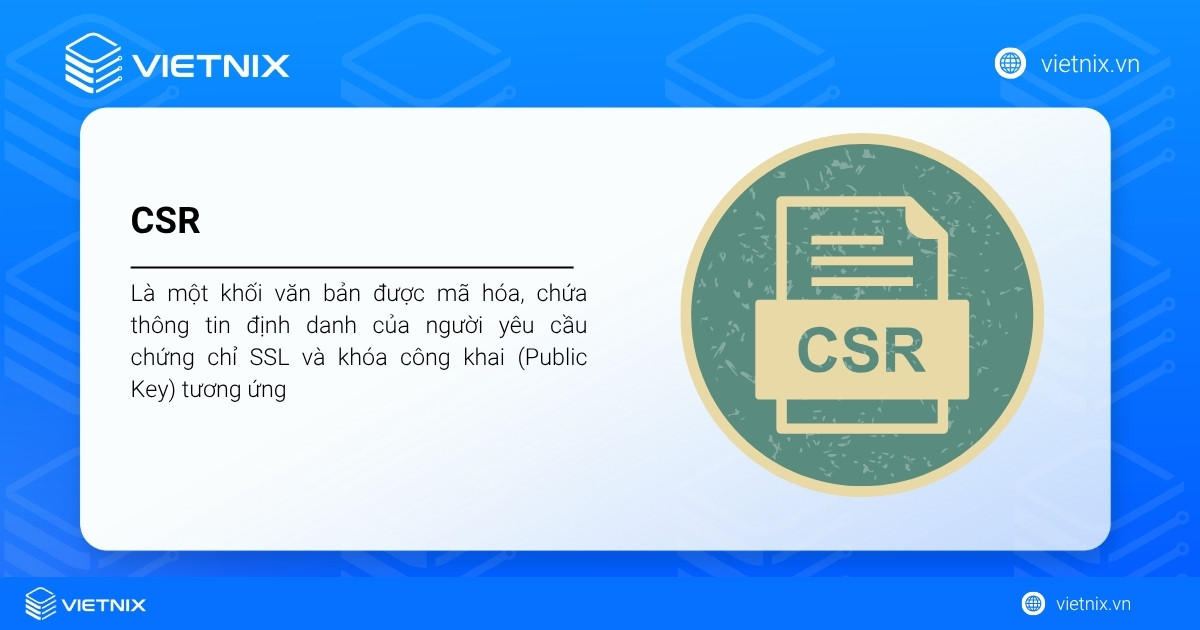
Khi bạn tạo CSR, một cặp khóa (key pair) gồm Public Key và Private Key sẽ được tạo ra.
- Public Key được nhúng vào trong CSR.
- Private Key phải được bạn lưu giữ tuyệt đối bí mật trên Server của mình.
CA sẽ sử dụng thông tin trong CSR, đặc biệt là Tên miền và Public Key, để xác minh và tạo ra chứng chỉ SSL. Sau khi được cấp, chứng chỉ này sẽ được cài đặt trên web server của bạn cùng với Private Key tương ứng để kích hoạt kết nối HTTPS an toàn. Do đó, CSR là một yêu cầu bắt buộc trong quy trình đăng ký SSL.
Các thông tin cần chuẩn bị khi tạo CSR
Để tạo CSR, bạn cần chuẩn bị chính xác các thông tin sau. Đây là các thuộc tính quan trọng của CSR mà CA sẽ sử dụng để xác minh:
- Common Name (CN – Tên miền chính): Đây là tên miền đầy đủ mà bạn muốn bảo vệ bằng SSL. Ví dụ:
vietnix.vnhoặcwww.vietnix.vn. Đối với Wildcard SSL sẽ có dạng*.vietnix.vn. Thông tin này phải khớp chính xác với địa chỉ website mà người dùng truy cập. - Organization (O – Tên tổ chức/doanh nghiệp): Tên pháp lý đầy đủ của công ty hoặc tổ chức của bạn. Thông tin này bắt buộc đối với SSL loại Organization Validation (OV) và Extended Validation (EV). Nếu bạn đăng ký SSL Domain Validation (DV), có thể bỏ trống hoặc điền tên cá nhân.
- Organizational Unit (OU – Tên bộ phận): Tên phòng ban trong tổ chức, ví dụ: IT Department, Web Security. Trường này thường không bắt buộc và có thể để trống.
- Locality (L – Thành phố): Tên thành phố hoặc thị xã nơi tổ chức của bạn đặt trụ sở (không viết tắt). Ví dụ: Ho Chi Minh City.
- State or Province (ST – Tỉnh/Thành phố): Tên tiểu bang hoặc tỉnh thành (không viết tắt). Ví dụ: Ho Chi Minh.
- Country (C – Mã quốc gia): Mã quốc gia gồm 2 ký tự theo chuẩn ISO. Ví dụ: VN cho Việt Nam, US cho Hoa Kỳ.
- Email Address (Địa chỉ email liên hệ): Địa chỉ email của người quản trị hoặc người chịu trách nhiệm về chứng chỉ SSL. CA hoặc nhà cung cấp SSL có thể sử dụng email này để liên hệ xác minh.
![]() Lưu ý
Lưu ý
Việc cung cấp thông tin CHÍNH XÁC TUYỆT ĐỐI là vô cùng quan trọng. Bất kỳ sai sót nào, đặc biệt là ở Common Name và Organization Name (đối với SSL OV/EV), đều có thể dẫn đến việc CA từ chối cấp chứng chỉ hoặc làm chậm trễ đáng kể quá trình xác minh, khiến bạn thực hiện lại từ đầu. Hãy kiểm tra kỹ lưỡng từng ký tự trước khi tiến hành tạo CSR.
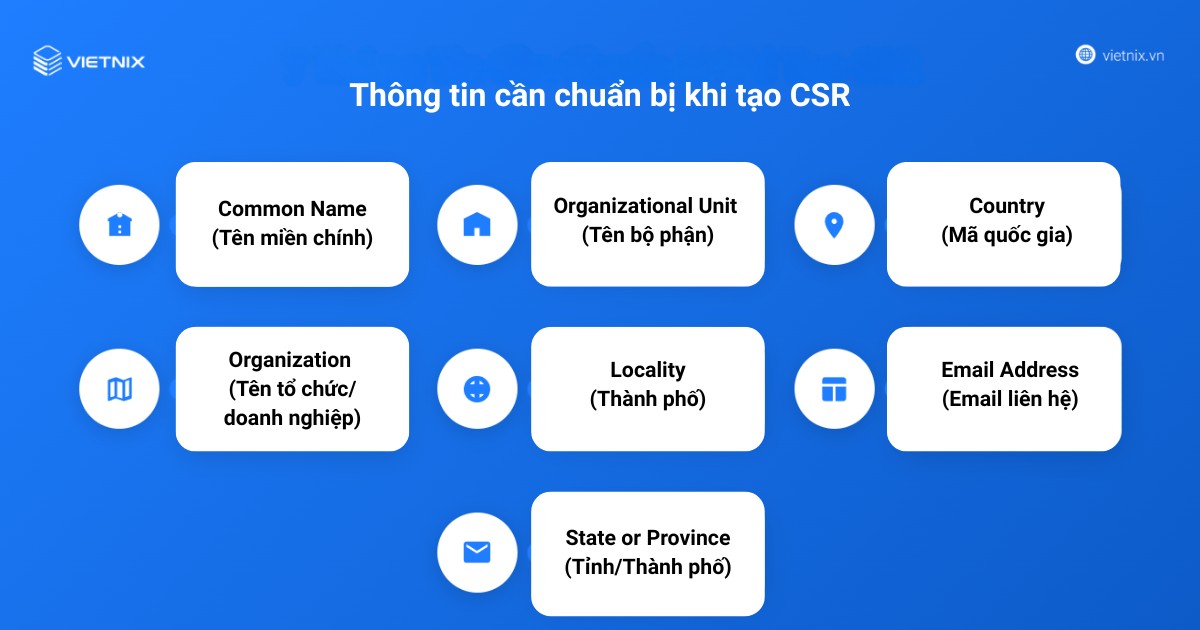
Hướng dẫn tạo CSR bằng công cụ OpenSSL phổ biến
OpenSSL là một bộ công cụ dòng lệnh mã hóa mã nguồn mở mạnh mẽ và cực kỳ phổ biến. Công cụ này được sử dụng rộng rãi cho các tác vụ liên quan đến chứng chỉ SSL/TLS, bao gồm tạo CSR, tạo khóa riêng, quản lý chứng chỉ số và nhiều hơn nữa.
![]() Lưu ý
Lưu ý
Phương pháp này đòi hỏi bạn phải có kiến thức kỹ thuật cơ bản về cách sử dụng giao diện dòng lệnh (terminal/command prompt). Điều này thường phù hợp cho người dùng quản lý VPS, Server hoặc các môi trường tùy chỉnh không có sẵn control panel tích hợp. Nếu bạn đang sử dụng các dịch vụ như vậy tại Vietnix và muốn tự tay cấu hình, OpenSSL là một lựa chọn.
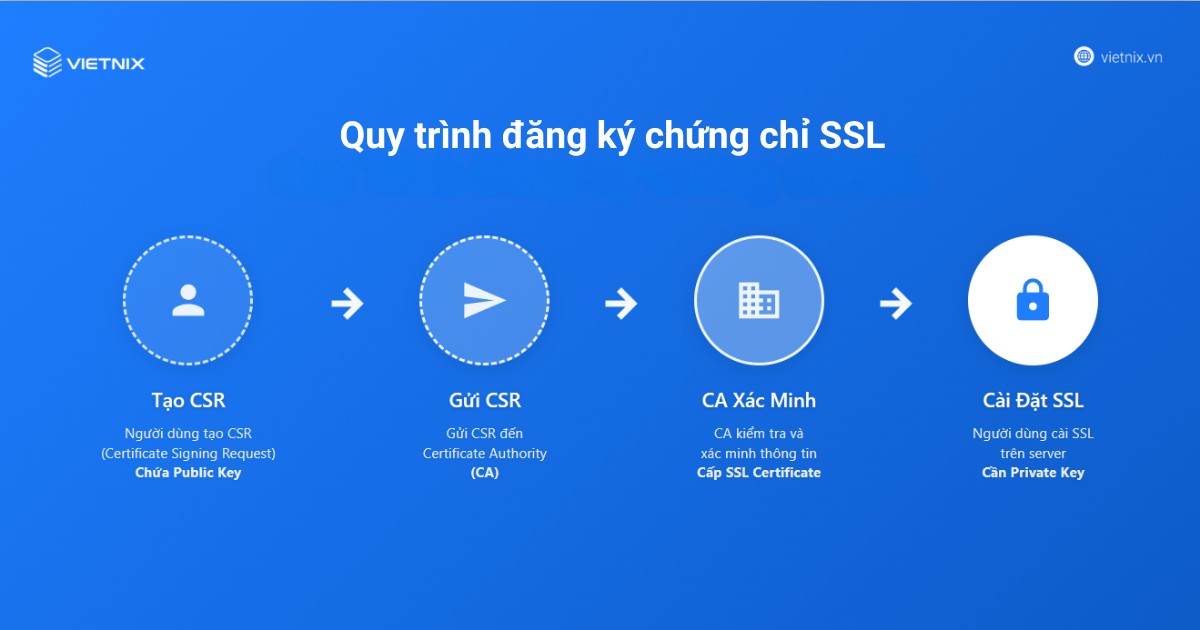
Hướng dẫn tạo CSR trên Linux bằng OpenSSL
Kiểm tra OpenSSL và cài đặt OpenSSL
1. Kiểm tra OpenSSL
Trước khi thực hiện việc khởi tạo CSR, bạn cần phải kiểm tra OpenSSL đã được cài đặt trên máy chủ của mình chưa.
openssl versionNếu kết quả trả về là command not found hay shell command not found OpenSSL… thì bạn cần cài đặt OpenSSL.
2. Cài đặt OpenSSL
- Trên CentOS/RHEL/Fedora:
sudo yum install opensslhoặc lệnh
sudo yum install openssl- Trên Debian/Ubuntu:
sudo apt-get install opensslTiến hành tạo private key và CSR
- Khởi tạo file private key
mkdir domain
cd domain
openssl genrsa -out domain.key 2048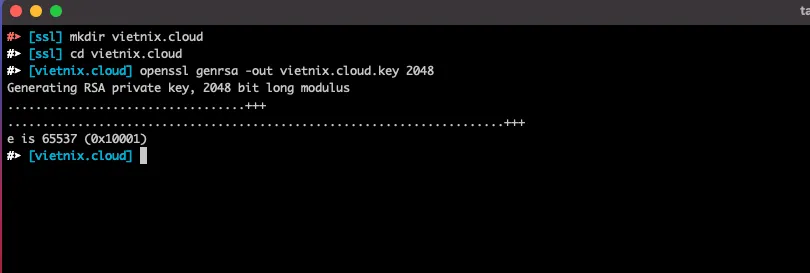
- Khởi tạo CSR với input private key vừa tạo
openssl req -new -key domain.key -out domain.csrGiải thích các tham số:
- req: Chỉ định yêu cầu quản lý chứng chỉ X.509 (CSR).
-new: Tạo một yêu cầu chứng chỉ mới.-key yourdomain.key: Lưu Private Key vào file có tênyourdomain.key. Bạn nên đổiyourdomainthành tên miền của mình.-out yourdomain.csr: Lưu CSR vào file có tênyourdomain.csr.
Sau đó trả lời các câu hỏi:
- Country Name (2 letter code) []: Mã quốc gia theo chuẩn ISO 3166-1 alpha-2 (2 ký tự : VN, UK, US)
- State or Province Name (full name) []: Tên tỉnh thành
- Locality Name (eg, city) []: Tên thành phố/quận huyện
- Organization Name (eg, company) []: Tên công ty, doanh nghiệp
- Organizational Unit Name (eg, section) []: Lĩnh vực hoạt động
- Common Name (eg, fully qualified host name) []: Domain của website cần chứng thực ( Ví dụ: vietnix.cloud)
- Email Address []: Địa chỉ Email
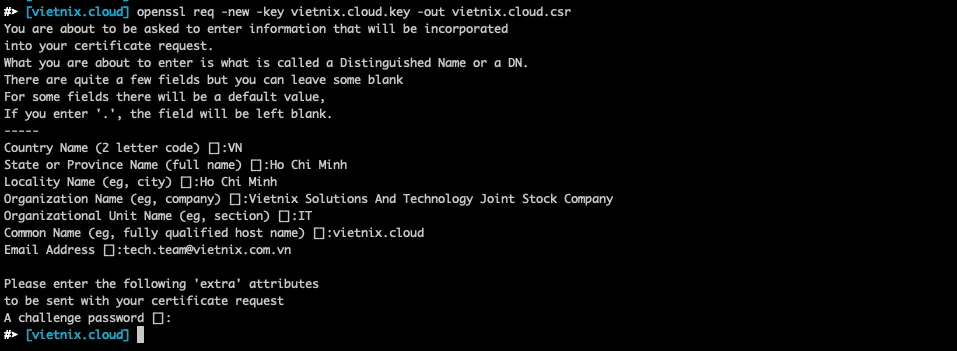
Kết quả:
Hai file sẽ được tạo ra trong thư mục hiện tại
yourdomain.key: Chứa Private Key. Cảnh báo cực kỳ quan trọng: File này phải được giữ bí mật tuyệt đối và an toàn trên server của bạn.yourdomain.csr: Chứa CSR (bao gồm Public Key và thông tin bạn đã nhập). Đây là nội dung bạn sẽ gửi cho CA hoặc nhà cung cấp SSL như Vietnix.
Xem nội dung file CSR:
Bạn có thể xem nội dung file .csr bằng lệnh: cat yourdomain.csr
Nội dung sẽ là một khối văn bản bắt đầu bằng -----BEGIN CERTIFICATE REQUEST----- và kết thúc bằng -----END CERTIFICATE REQUEST-----.
Hướng dẫn tạo CSR trên Windows bằng OpenSSL
Download và cài đặt phần mềm hỗ trợ gen CSR
Bước 1: Do Windows không tích hợp sẵn OpenSSL nên cần phải thực hiện cài đặt OpenSSL trước bằng link: https://slproweb.com/products/Win32OpenSSL.html
![]() Lưu ý
Lưu ý
Tùy vào phiên bản Windows đang được sử dụng các bạn download bản 32bit hoặc 64bit.
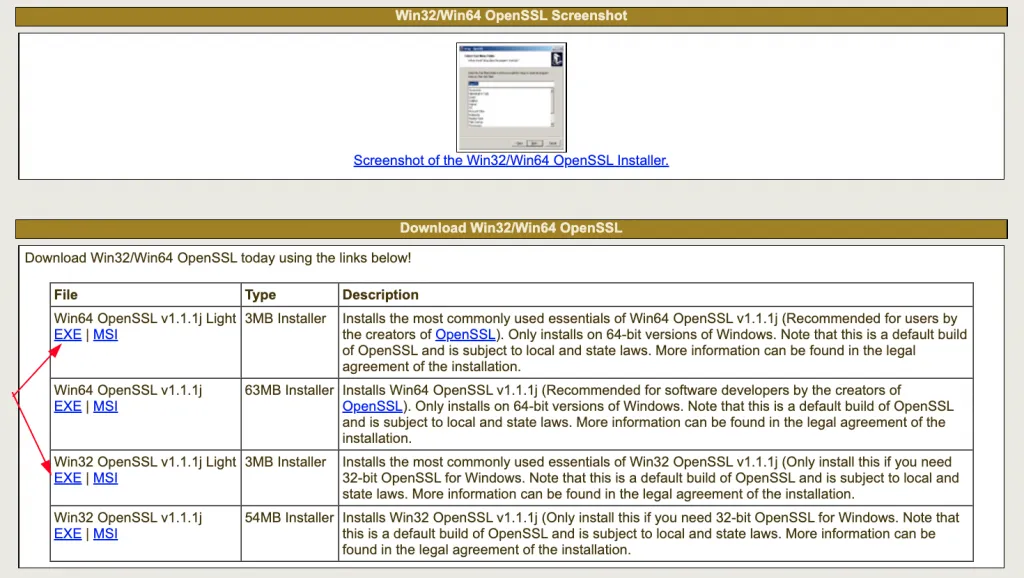
Bước 2: Sau khi download về biên bản phù hợp với máy tính, bạn tiến hành cài đặt, Click chọn I accept the agreement
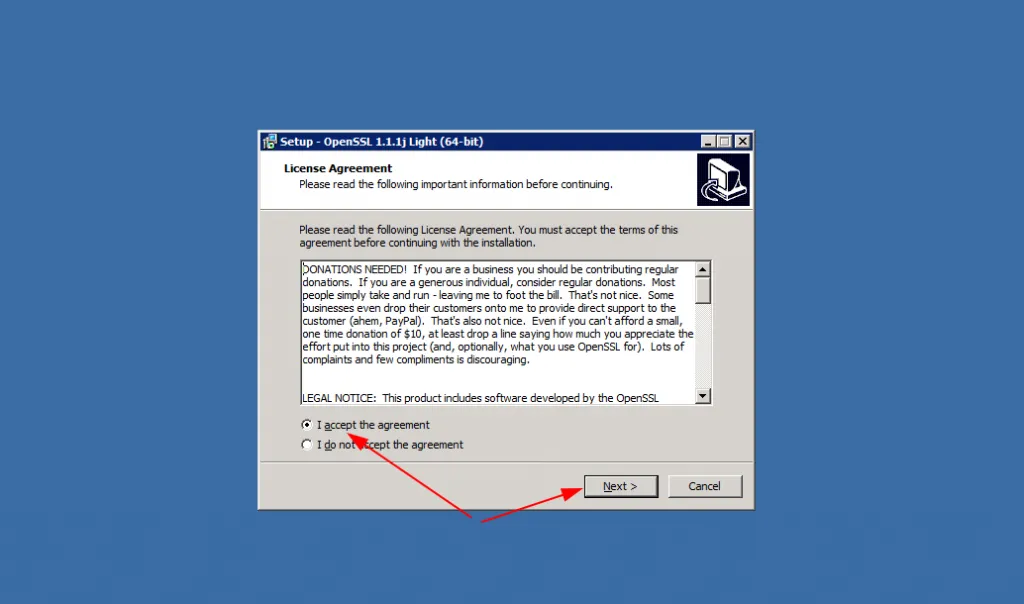
Bước 3: Giữ mặc định và chọn Next để tiếp tục cho tới Install.
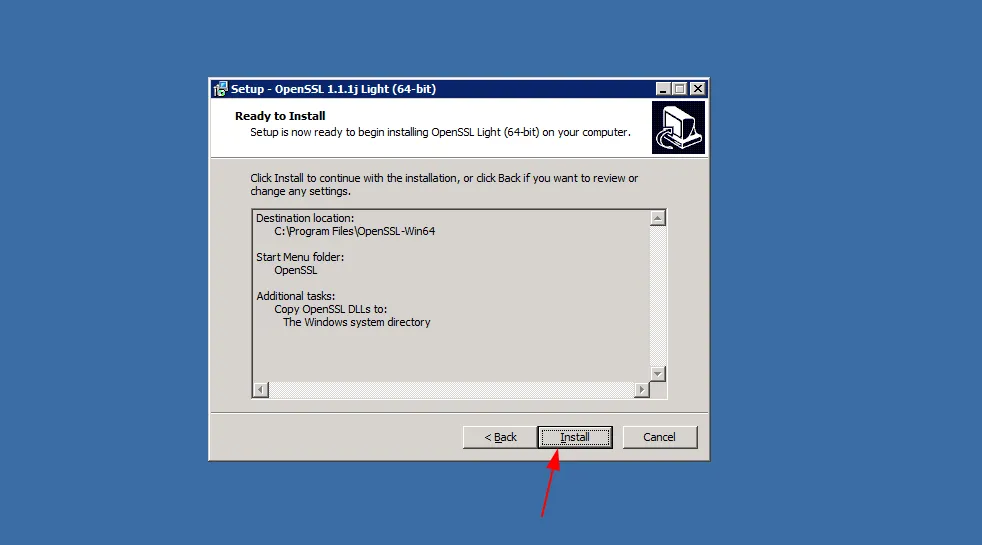
Bước 4: Kết thúc chọn Finish.
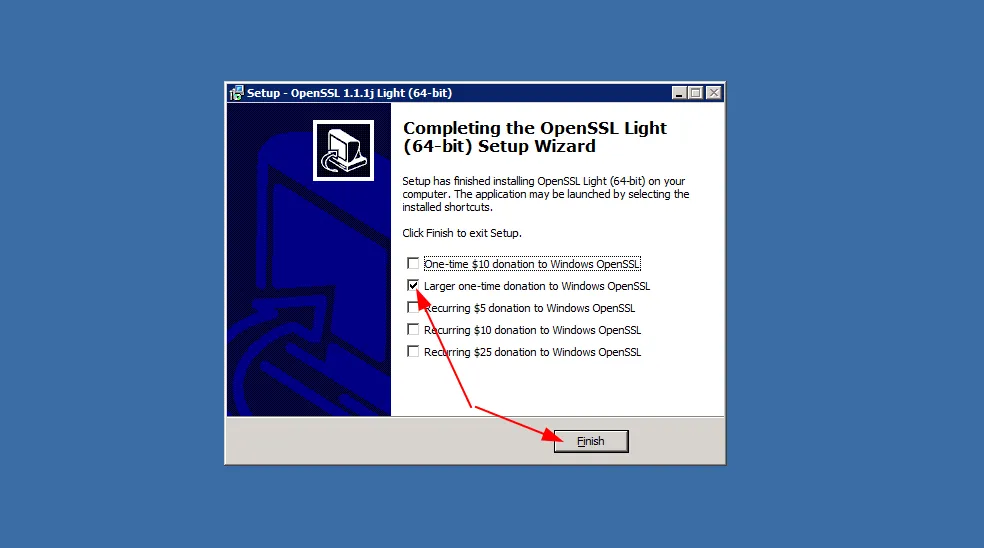
Tiến hành tạo CSR
Bước 1: Đầu tiên, các bạn truy cập vào đường dẫn C:\Program Files\OpenSSL-Win64\bin
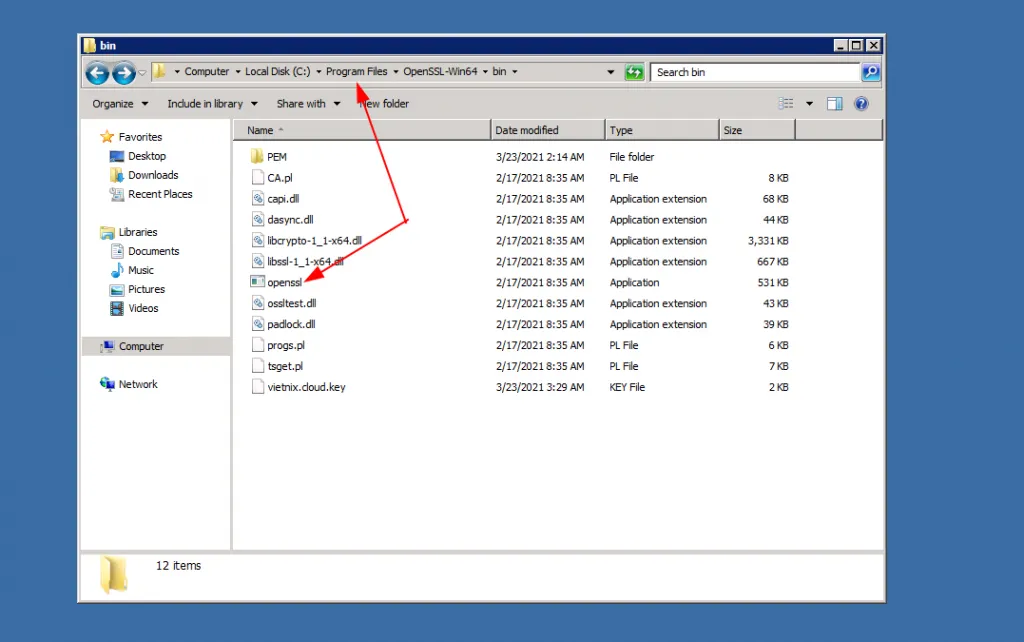
Bước 2: Chạy file openssl.exe tiến hành tạo file key bằng lệnh sau:
genrsa -out domain.key 2048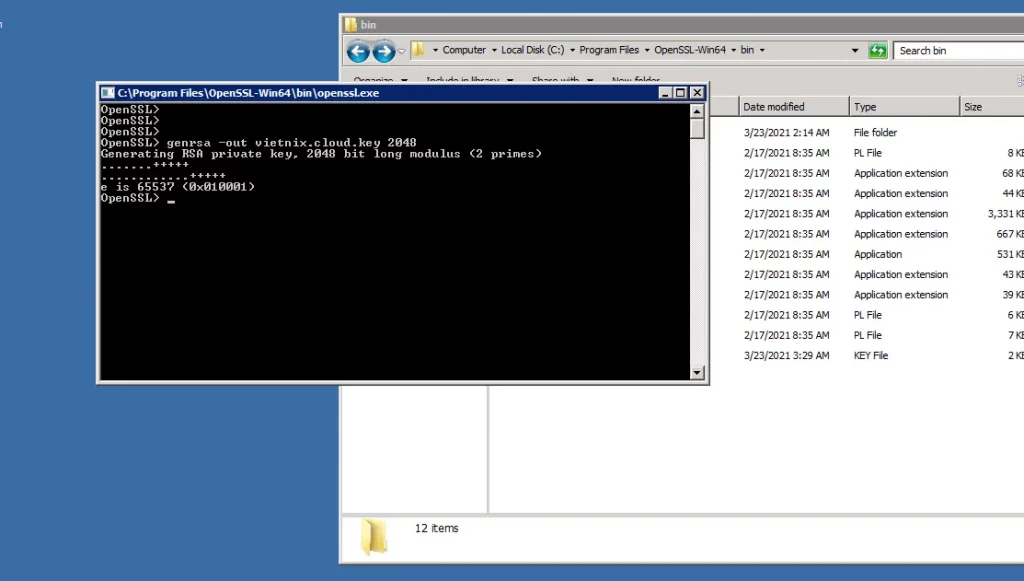
Bước 3: Khởi tạo CSR với input private key vừa tạo:
req -new -key domain.key -out domain.csr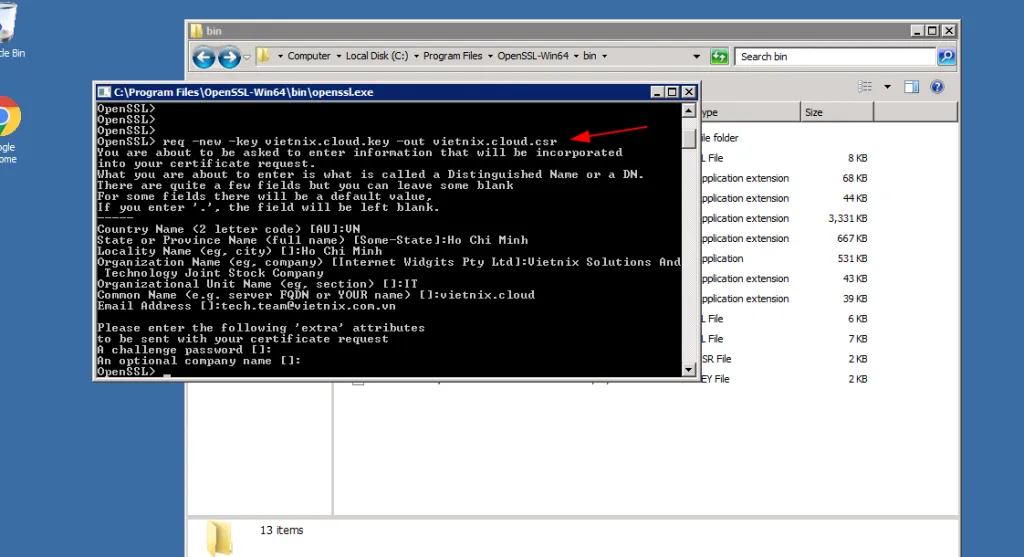
- Country Name (2 letter code) []: Mã quốc gia theo chuẩn ISO 3166-1 alpha-2 (2 ký tự : VN, UK, US)
- State or Province Name (full name) []: Tên tỉnh thành
- Locality Name (eg, city) []: Tên thành phố/quận huyện
- Organization Name (eg, company) []: Tên công ty, doanh nghiệp
- Organizational Unit Name (eg, section) []: Lĩnh vực hoạt động
- Common Name (eg, fully qualified host name) []: Domain của website cần chứng thực ( Ví dụ: vietnix.cloud )
- Email Address []: Địa chỉ Email
Sau khi thực hiện xong các bước, bạn vào thư mục C:\Program Files\OpenSSL-Win64\bin để kiểm tra 2 file Private Key và CSR đã được tạo.
![]() Lưu ý
Lưu ý
Nếu bạn không thể mở file Openssl.exe bạn có thể truyền biến môi trường rồi chạy lệnh bình thường như sau: “C:\Program Files\OpenSSL-Win64\bin\openssl.exe” genrsa -out domain.key 2048.

Cách tạo CSR đơn giản và nhanh chóng hơn với dịch vụ Vietnix
Lợi ích khi tạo CSR tại Vietnix
Nếu việc sử dụng OpenSSL qua dòng lệnh có vẻ phức tạp hoặc bạn muốn một giải pháp nhanh chóng, tiện lợi hơn, thì các dịch vụ tại Vietnix chính là lựa chọn tối ưu. Vietnix hiểu rằng không phải ai cũng là chuyên gia kỹ thuật, vì vậy Vietnix đã tích hợp các công cụ và quy trình hỗ trợ để việc tạo CSR trở nên dễ dàng hơn bao giờ hết.
Khi sử dụng dịch vụ của Vietnix, bạn sẽ nhận được:
- Sự đơn giản: Không cần kiến thức dòng lệnh, không cần cài đặt phần mềm phức tạp.
- Giao diện trực quan: Tạo CSR thông qua các control panel phổ biến hoặc nhận sự hỗ trợ trực tiếp từ đội ngũ kỹ thuật.
- Tiết kiệm thời gian: Quy trình nhanh gọn, chỉ với vài cú nhấp chuột hoặc một yêu cầu hỗ trợ.
- Giảm thiểu sai sót: Form nhập liệu rõ ràng hoặc chuyên gia Vietnix thực hiện giúp, đảm bảo tính chính xác.
- Phù hợp với mọi đối tượng: Từ người mới bắt đầu đến các nhà phát triển muốn tối ưu hóa thời gian.
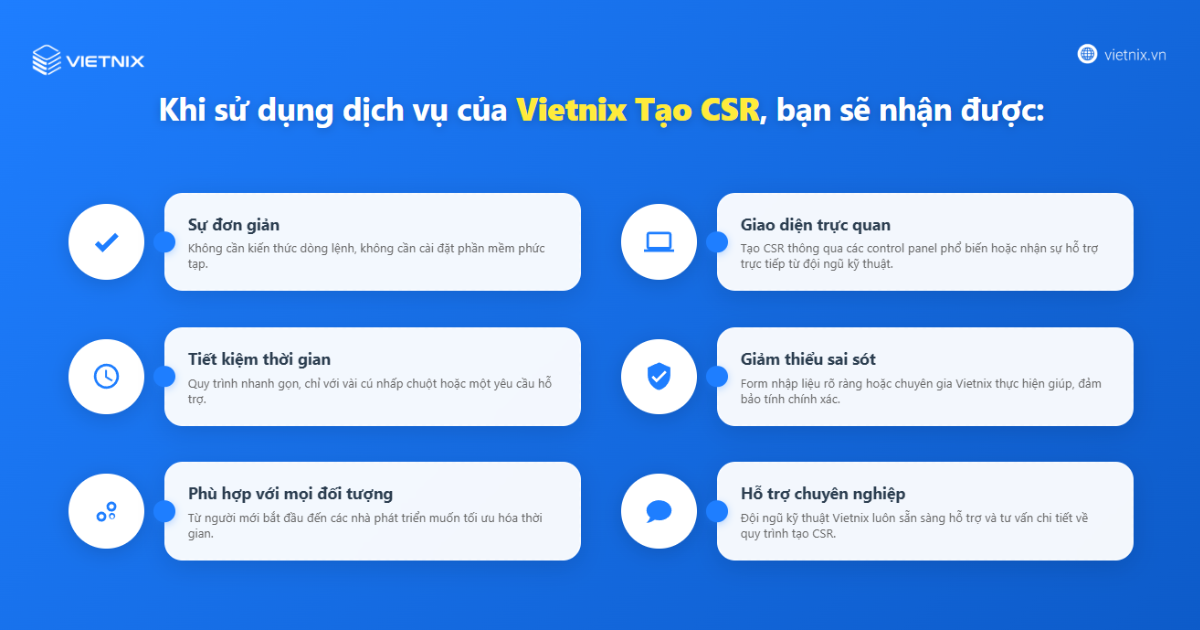
Tạo CSR trực tiếp qua Control Panel cung cấp bởi Vietnix
Đa số các gói dịch vụ như Hosting và VPS của Vietnix đều được tích hợp sẵn các Control Panel hàng đầu như cPanel hoặc DirectAdmin.
Quy trình tạo CSR điển hình qua control panel:
1. Đăng nhập vào Control Panel: Truy cập vào cPanel hoặc DirectAdmin mà Vietnix đã cung cấp cho bạn.
2. Tìm mục quản lý SSL/TLS:
Bước 1: Bạn vào trong cPanel.
Bước 2: Bạn cần tìm SSL/TLS hoặc SSL/TLS Manager trong phần Security.
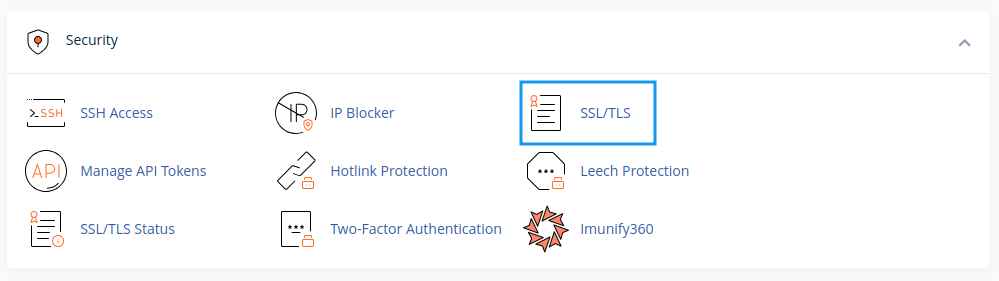
Nếu ở trong DirectAdmin thì bạn cần tìm SSL Certificates trong phần Account Manager hoặc Advanced Features.
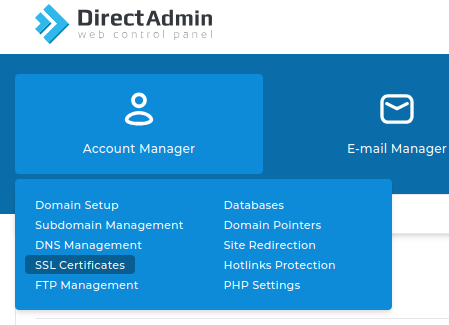
Bước 3: Tiếp theo, bạn tạo CSR bằng cách:
- cPanel: Bạn cần tìm và nhấp vào Certificate Signing Requests (CSR).
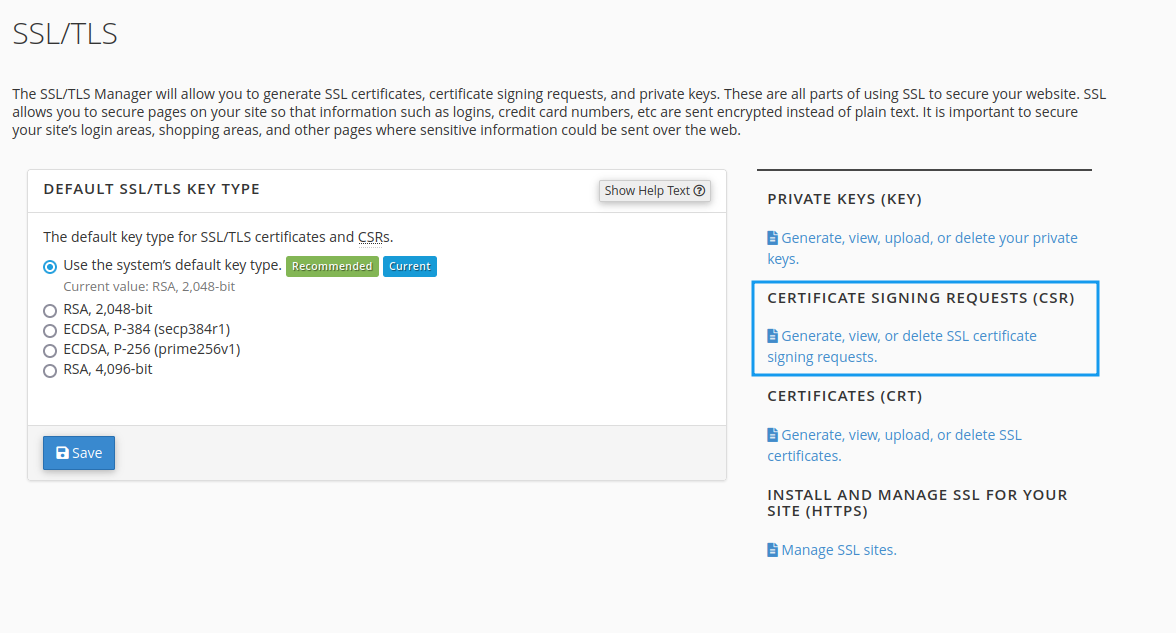
- DirectAdmin: Bạn cần chọn vào Create A Certificate Request.

Bước 4: Sau đó, bạn điền thông tin vào form, trong giao diện web sẽ hiển thị các trường thông tin cần thiết (Domains/Common Name, Key Size – thường mặc định 2048 bit, City, State, Country, Company, Email,…). Việc điền thông tin ở đây rõ ràng và dễ hiểu hơn nhiều so với dòng lệnh.
- Đối với cPanel điền các thông tin, sau đó chọn Generate:
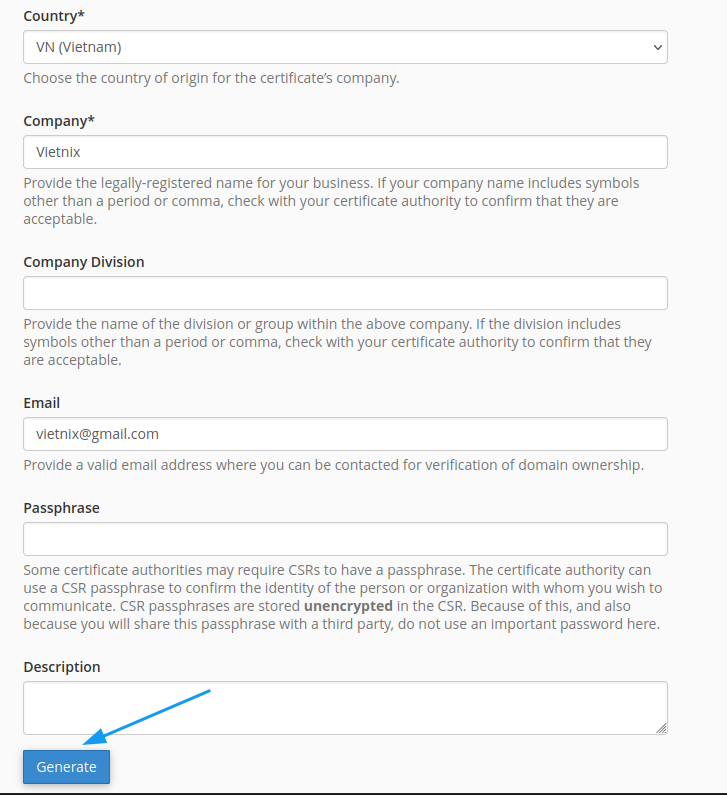
- Đối với DirectAdmin điền thông tin xong bạn chọn Save:
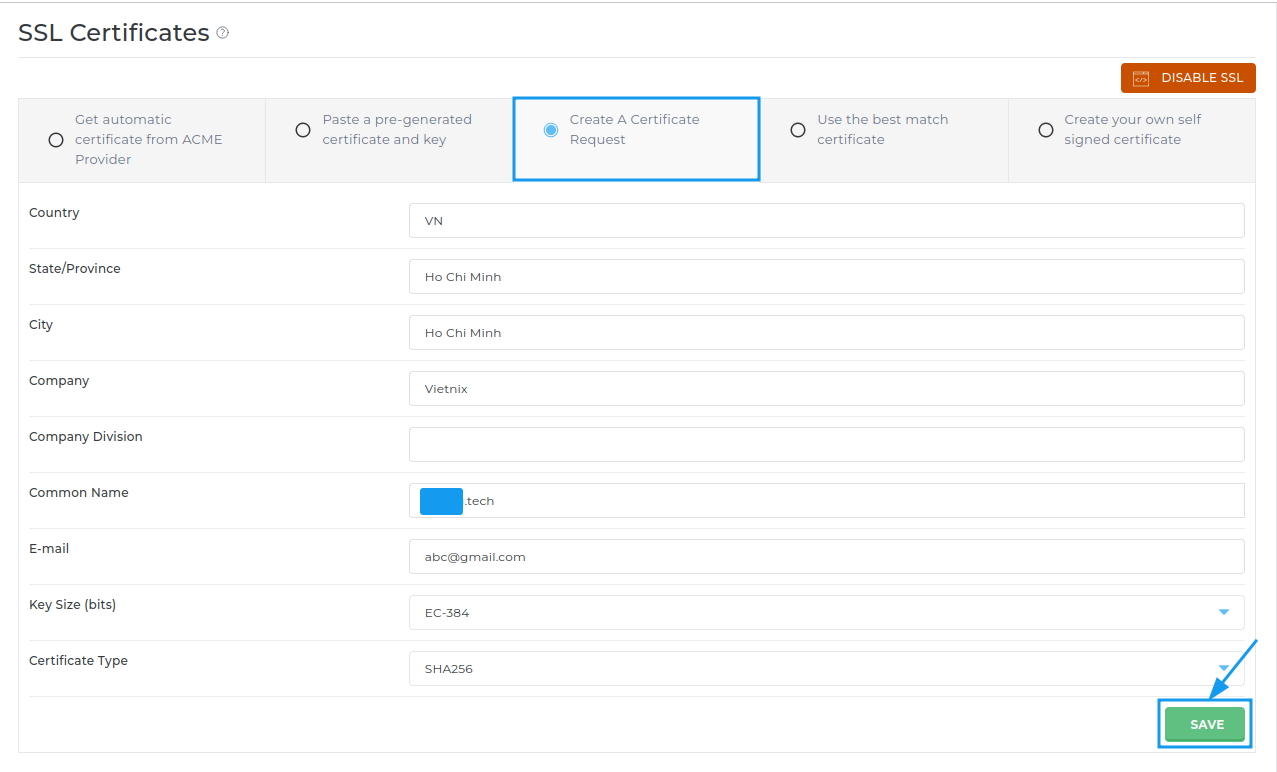
Bước 7. Cuối cùng bạn cần lấy CSR và Private Key trong Control Panel sẽ tự động tạo ra CSR (một khối văn bản bắt đầu bằng -----BEGIN CERTIFICATE REQUEST-----...) và Private Key. Private Key thường được lưu trữ an toàn trên máy chủ, và bạn chỉ cần sao chép nội dung CSR để gửi đi.
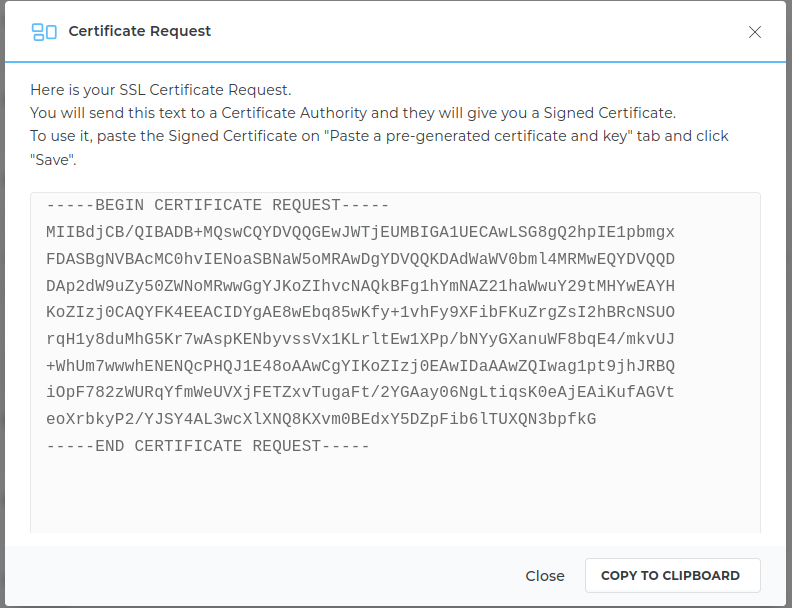
Không cần dòng lệnh: Thao tác hoàn toàn trên giao diện web trực quan.
Không cần cài đặt: Công cụ đã được tích hợp sẵn.
Nhanh chóng và dễ sử dụng: Chỉ mất vài phút với các trường thông tin rõ ràng.
Giảm thiểu lỗi: Ít khả năng gõ sai lệnh hoặc thông tin.
Quản lý tập trung: CSR và Private Key (thường) được quản lý cùng với website trên control panel.
Yêu cầu kiến thức dòng lệnh.
Cần cài đặt OpenSSL (đặc biệt trên Windows).
Phù hợp cho người dùng có kiến thức kỹ thuật, quản trị VPS/Server.
Linh hoạt và mạnh mẽ cho các tùy chỉnh nâng cao.
Sau khi đã có file CSR
Sau khi bạn đã tạo CSR thành công file hoặc nội dung CSR, bước tiếp theo là sử dụng file này để đăng ký chứng chỉ SSL.
1. Gửi CSR để đăng ký SSL:
- Nội dung CSR chính là đơn đặt hàng bạn gửi đến Tổ chức phát hành chứng chỉ (CA) hoặc nhà cung cấp dịch vụ SSL như Vietnix.
- Nếu bạn mua SSL trực tiếp từ CA, bạn sẽ cần dán (paste) toàn bộ nội dung CSR (bắt đầu từ
-----BEGIN CERTIFICATE REQUEST-----đến-----END CERTIFICATE REQUEST-----) vào form đăng ký trên website của họ.
2. Vai trò tối quan trọng của Private Key:
- CẢNH BÁO BẢO MẬT NGHIÊM TRỌNG: File Private Key (
.key) được tạo ra cùng lúc với CSR phải được LƯU GIỮ CỰC KỲ BÍ MẬT VÀ AN TOÀN trên chính web server của bạn (nơi website được host). - TUYỆT ĐỐI KHÔNG chia sẻ Private Key với bất kỳ ai, kể cả CA hoặc nhà cung cấp SSL (trừ trường hợp họ cài đặt giúp bạn và bạn hoàn toàn tin tưởng vào quy trình bảo mật của họ). Nếu Private Key bị lộ, chứng chỉ SSL của bạn sẽ không còn an toàn, và kẻ gian có thể giải mã lưu lượng truy cập đến website của bạn.
3. Sử dụng Private Key để cài đặt SSL:
Sau khi CA xác minh CSR và cấp phát chứng chỉ SSL (thường là file có đuôi .crt, .pem, hoặc .cer), bạn sẽ cần cả file chứng chỉ này và file Private Key (.key) đã tạo trước đó để cài đặt SSL lên web server của mình (ví dụ: Apache, Nginx, IIS, LiteSpeed). Nếu không có Private Key khớp với Public Key trong chứng chỉ, việc cài đặt SSL sẽ thất bại.
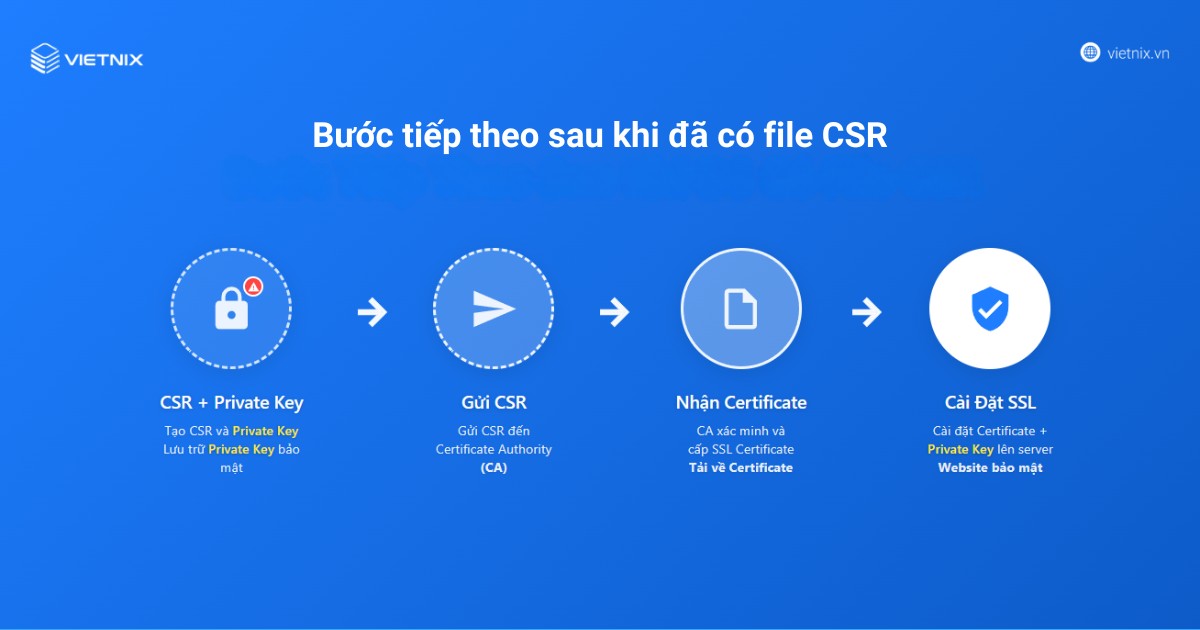
Vietnix – Giải pháp bảo mật website toàn diện
Việc tạo CSR chỉ là bước khởi đầu trong hành trình bảo vệ website của bạn. Vietnix không chỉ giúp bạn dễ dàng tạo CSR mà còn đồng hành cùng bạn trong suốt quá trình đăng ký, kích hoạt, cài đặt và duy trì chứng chỉ SSL. Các giải pháp của Vietnix, từ công cụ tích hợp trên control panel đến sự hỗ trợ kỹ thuật chuyên nghiệp, đều nhằm mục đích đơn giản hóa mọi công đoạn cho bạn.
Vietnix tự hào là nhà cung cấp chứng chỉ SSL chính hãng từ các CA – Certificate Authority hàng đầu thế giới như Sectigo, GeoTrust, DigiCert, đảm bảo tính tương thích và độ tin cậy cao nhất cho website của bạn. Bên cạnh đó, Vietnix cung cấp giải pháp hạ tầng website toàn diện, tốc độ cao, chuyên nghiệp hàng đầu tại Việt Nam. hệ sinh thái dịch vụ của Vietnix bao gồm:
- Hosting tốc độ cao Vietnix: Tối ưu cho website WordPress, PHP,… cần sự ổn định và bảo mật.
- VPS ổn định Vietnix: Linh hoạt, mạnh mẽ cho các dự án lớn hơn, cần tùy chỉnh cao.
- Server mạnh mẽ Vietnix (Máy chủ vật lý/Dedicated Server): Hiệu năng vượt trội cho các hệ thống đòi hỏi tài nguyên cao.
- Firewall Anti DDoS Vietnix: Giải pháp WAF bảo vệ website toàn diện khỏi các cuộc tấn công DDoS, đảm bảo hoạt động liên tục.
- Email Doanh nghiệp Vietnix: Giải pháp email chuyên nghiệp, bảo mật cho doanh nghiệp.
- Chỉ số IOPS cao của NVMe Hosting mang lại hiệu suất vượt trội cho các ứng dụng web cần truy xuất dữ liệu nhanh.
Việc sử dụng SSL Vietnix kết hợp với các dịch vụ hạ tầng chất lượng cao của Vietnix (hosting nhanh, VPS ổn định, server mạnh, firewall tốt) sẽ tạo nên một hệ sinh thái bảo mật, hiệu suất và tin cậy tối ưu cho sự hiện diện trực tuyến của bạn. Vietnix là đối tác công nghệ đáng tin cậy, có đủ chuyên môn và uy tín để đồng hành cùng sự phát triển của khách hàng.
Thông tin liên hệ:
- Website: https://vietnix.vn/
- Hotline: 1800 1093
- Email: sales@vietnix.com.vn
- Địa chỉ: 265 Hồng Lạc, Phường Bảy Hiền, Thành Phố Hồ Chí Minh
Câu hỏi thường gặp
Private Key là gì và tại sao tôi cần giữ an toàn an toàn?
Private Key (Khóa riêng) là một file mã hóa, là một nửa của cặp khóa bất đối xứng được tạo ra cùng với CSR, hoạt động cùng với Public Key (Khóa công khai, nằm trong CSR và sau này là trong chứng chỉ) để mã hóa và giải mã dữ liệu truyền tải giữa máy chủ và trình duyệt. Private Key phải được giữ bí mật tuyệt đối vì nếu bị lộ, kẻ gian có thể sử dụng khoá này để giải mã toàn bộ thông tin được mã hóa bằng Public Key tương ứng, làm mất hoàn toàn tác dụng bảo mật của SSL.
Tôi có thể sử dụng CSR đã tạo cho nhiều loại SSL khác nhau không?
Thường là có thể, miễn là các thông tin trong CSR (đặc biệt là Common Name và độ dài khóa – key length, thường là 2048 bit) vẫn phù hợp với yêu cầu của loại SSL bạn muốn đăng ký. Ví dụ, một CSR tạo cho vietnix.vn có thể được dùng để đăng ký SSL DV, OV, hoặc EV cho vietnix.vn (với điều kiện thông tin tổ chức trong CSR là chính xác cho OV/EV). Tuy nhiên, nếu bạn muốn SSL cho một tên miền khác (ví dụ blog.vietnix.vn) hoặc Wildcard SSL (*.vietnix.vn), bạn cần tạo CSR mới với Common Name tương ứng. Luôn kiểm tra yêu cầu cụ thể từ Tổ chức phát hành chứng chỉ (CA – Certificate Authority) hoặc nhà cung cấp SSL Vietnix.
Common Name trong CSR có bắt buộc phải giống y hệt tên miền website không?
Câu trả lời là có, tuyệt đối chính xác. Common Name phải là Fully Qualified Domain Name (FQDN – Tên miền đủ điều kiện) của website mà bạn muốn bảo vệ. Ví dụ, nếu người dùng truy cập website qua www.yourdomain.com, thì Common Name phải là www.yourdomain.com. Nếu bạn muốn bảo vệ cả yourdomain.com (không có www) và www.yourdomain.com, bạn có thể cần một SSL Multi-Domain (SAN) hoặc một số CA sẽ tự động bao gồm cả hai biến thể này. Với Wildcard SSL, Common Name sẽ có dạng *.yourdomain.com. Nhập sai Common Name sẽ khiến trình duyệt báo lỗi chứng chỉ không hợp lệ.
Tôi có thể tạo CSR trực tuyến bằng các công cụ miễn phí không?
Câu trả lời là có, rất nhiều công cụ tạo CSR trực tuyến miễn phí. Tuy nhiên, Vietnix khuyến cáo bạn nên hết sức cẩn trọng về vấn đề bảo mật. Khi sử dụng các công cụ này, Private Key có thể được tạo ra trên máy chủ của bên thứ ba trước khi gửi cho bạn, hoặc thông tin bạn nhập có thể bị lưu trữ mà bạn không hay biết. Phương pháp an toàn nhất là tạo CSR trực tiếp trên máy chủ của bạn (sử dụng OpenSSL như hướng dẫn ở trên) hoặc thông qua control panel tin cậy (như cPanel, DirectAdmin trên dịch vụ Hosting/VPS của Vietnix). Nếu vẫn muốn dùng công cụ online, hãy chọn nhà cung cấp uy tín và đảm bảo họ có chính sách rõ ràng về việc không lưu trữ Private Key của bạn.
Làm thế nào để kiểm tra thông tin trong file CSR đã tạo?
Bạn có thể kiểm tra thông tin trong file CSR bằng một số cách:
- Sử dụng OpenSSL (nếu bạn có): Dùng lệnh
openssl req -text -noout -verify -in yourdomain.csr(thayyourdomain.csrbằng tên file CSR của bạn). Lệnh này sẽ hiển thị các thông tin đã được nhúng trong CSR ở dạng dễ đọc. - Sử dụng các công cụ CSR Decoder online: Có nhiều website cung cấp công cụ này. Bạn chỉ cần dán nội dung CSR vào và công cụ sẽ phân tích, hiển thị thông tin chi tiết. Hãy chọn các trang web uy tín để đảm bảo an toàn.
- Vietnix có thể hỗ trợ bạn kiểm tra: Nếu bạn đăng ký SSL Vietnix, bạn có thể gửi CSR cho đội ngũ hỗ trợ của Vietnix để được kiểm tra tính hợp lệ và chính xác của thông tin.
Tạo CSR là bước đầu tiên và thiết yếu để bảo vệ website bằng chứng chỉ SSL. Vietnix hy vọng rằng với hướng dẫn chi tiết này, bạn đã có thể tự tin thực hiện. Dù bạn chọn sử dụng OpenSSL hay các công cụ tiện lợi trên dịch vụ của Vietnix, Vietnix luôn sẵn sàng hỗ trợ bạn. Liên hệ Vietnix ngay!
THEO DÕI VÀ CẬP NHẬT CHỦ ĐỀ BẠN QUAN TÂM
Đăng ký ngay để nhận những thông tin mới nhất từ blog của chúng tôi. Đừng bỏ lỡ cơ hội truy cập kiến thức và tin tức hàng ngày